
二要素認証は、携帯電話を使用してアカウントへの不正アクセスを防止するのに役立つ、重要なセキュリティ対策です。 また、DVIインターフェイスはHDCP対応(高帯域幅デジタルコンテンツ保護)と互換性があります。 このような状況下において、当社では、お客様のニーズにお応えするため、様々なサービスを提供しております。
二要素認証は、その性質上、携帯電話(またはその他の認証デバイス)にアクセスできない場合に、アカウントへのアクセスを防止するように設計されています。 したがって、この要件を事後的に回避する方法は多くありません。 しかし、この問題が発生しないようにする方法はたくさんあります。 ですから、携帯電話を失うまで待たずに、それらを設定してください。
広告
(現在ロックアウト中の場合は、最後のセクションにスキップできます)
もし、意図的に電話を処分している場合は・・・・。

Advertisement
携帯電話を変えることが分かっている場合は、古い携帯電話を処分する前に、二要素認証用の別のデバイスに切り替える(または一時的に何もしない)ことを確認する。 簡単にアクセスできるように、一般的なサービスですでに2ファクタ認証を有効にしている場合、その設定を変更できる場所へのリンクをいくつか紹介します(またはその方法を説明します)。
- Dropbox
- LastPass.NET。 WebでLastPassを開き、設定 > Multifactor Options
- 1Password
- Discord
- Twitch
サービスによって手順は異なりますが、基本は同じです。 新しい端末にアプリをインストールし、バーコードを読み取るか、当該Webサイトからコードを入力し、端末を所持していることを確認することになります。 ほとんどの場合、古い認証器は機能しなくなるので、交換する前に確認してください。
広告
SMSを使っているなら、電話を変えることは問題ないはずです。 新しい電話をアクティベートするだけで、コードはあなたの電話番号に届きます。 認証アプリを使用している場合 (Authy をお勧めします。詳細は後ほど説明します)、おそらくアカウント設定で認証デバイスを交換できます。
広告
One-time backup codes を常に書き留める

Advertisement
私たちはこのことを十分に強調することができません。 バックアップ・コードを書き留めましょう。 このような場合、バックアップ コードは、アカウントへのアクセスを回復するための最も簡単で最適な方法です。 その結果、新しい認証機能を設定し、新しいバックアップコードを生成することができ、これまでと同様に安全です。
おそらく、パスワードを書き留めてはいけないと聞いたことがあると思いますが、これらの1回の使用コードは例外です。 印刷するか、書き留めるかして、すぐに見つけられる場所に保管する必要があります。 携帯電話とは別に、耐火性の箱か金庫に、他の重要な紙文書と一緒に入れておくのが理想的です。 ラップトップの Word 文書に保存するだけではいけません。ラップトップが壊れたり (または盗まれたり) したら、運が悪いことになります。
広告
認証コードと異なり、これらの 1 回使用コードは変更されません。 また、ほとんどのサイトでは、使用済みのコードが表示されるか、少なくとも使用可能なコード一覧から削除されます。 例えば、Googleは10種類のバックアップコードを提供しています。 1つ使用すると、コードのリストが10個から9個に減り(すぐに補充されない)、コードが使用されたことを示すメールが届きます。 つまり、誰かがあなたのバックアップコードを見つけ、それを使ってあなたのアカウントにアクセスしたとしても、それを発見されずに行うことは難しいということです。
広告
Authy などのサードパーティ認証アプリを使う

広告
これまで説明してきましたが、iPhone、Android、そしてコンピューターで 2 因子のアカウント管理できる Authy は素晴らしいアプリです。 トークンはさまざまなデバイス間で同期されるので、携帯電話を紛失した場合の「バックアップ」デバイスになるだけでなく、トークンをあるデバイスから別のデバイスに移行するのも非常に簡単です (たとえば、新しい携帯電話を入手する場合など)。 新しいデバイスを同期し、古いデバイスの認証を解除するだけです。
広告
デバイスに同期されたトークンを設定するには、まず Authy を主要な 2 要素認証アプリケーションとして設定する必要があります。 現在、Google Authenticator または他のアプリを使用してコードを取得している場合、アカウントに移動して Authy を設定する必要があります。
- 1 台目のデバイスで Authy の設定を開き、「デバイス」
- 「マルチデバイスを許可」を有効にします。
- 2 台目のデバイスで Authy をインストールします。
- 一番目のデバイスの電話番号を入力します。
- 「アカウント認証を経由して取得」というポップアップで、「既存のデバイスを使用」をタップします。
- 一番目のデバイスでは、新しいデバイスの追加を確認するよう求める通知が表示されます。
- この決定を承認するかどうかを確認するボックスに「OK」を入力します。
- メインデバイスの設定に戻り、「デバイス」をもう一度タップします。
- 「マルチデバイスを許可」を無効にします。
広告
Authy に接続したすべてのデバイスの PIN コード(または指紋や顔のロック)を有効にすることもお勧めします(マイアカウント > セキュリティで、すべてのデバイスに個別に行う必要があります)。 これにより、誰かがあなたのデバイスに物理的にアクセスしても、あなたのコードを見ることは難しくなります。
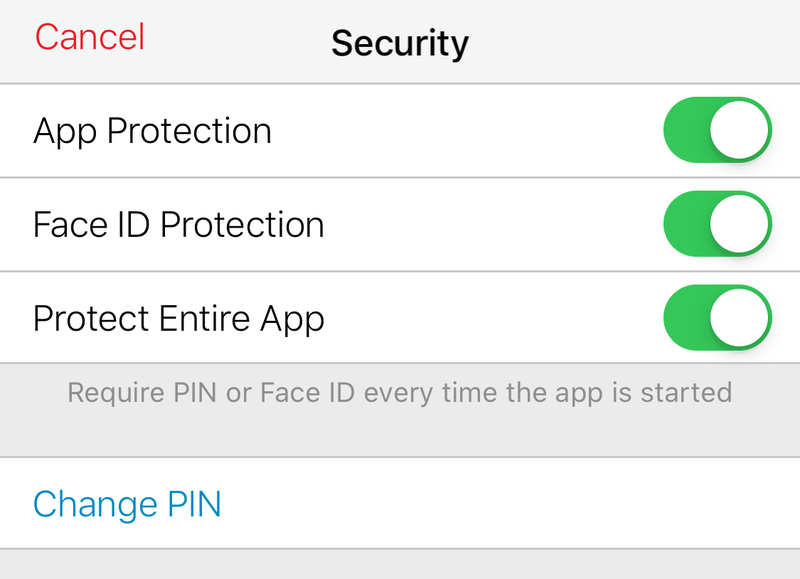
広告
この方法のセキュリティについて心配な方へ:すべての認証トークンはローカルで暗号化されているので(アプリ自体を保護する 4桁の PIN でなく複雑なパスワードを使用)、 Authy のサーバーも、途中で盗み見る第三者もトークンにアクセスできるはずはありません。
Advertisement
SMS 認証コードのバックアップ用に携帯電話を交換する

Advertisement
いくつかの認証方式ではアプリケーションは必要ですが、少なくともほぼすべての方法で、バックアップ オプションとして SMS コードを使用することが可能になっています。 これは、専用の認証アプリやハードウェア トークンほど安全なソリューションではありませんが、携帯電話を紛失した場合、バックアップ デバイスを取得してキャリアで有効にすることで、アカウントに接続された電話番号にテキスト メッセージを送信できるようになります。 もちろん、攻撃者は、特定のアカウントで何かを行うにはパスワードも必要ですが、テキストベースの認証は、アカウントに侵入するために認証デバイスに物理的にアクセスする必要があるため、2要素認証よりも安全性の低い方法であることに変わりはありません。
広告
ロックアウトされたら(そして準備していなかったら)どうするか
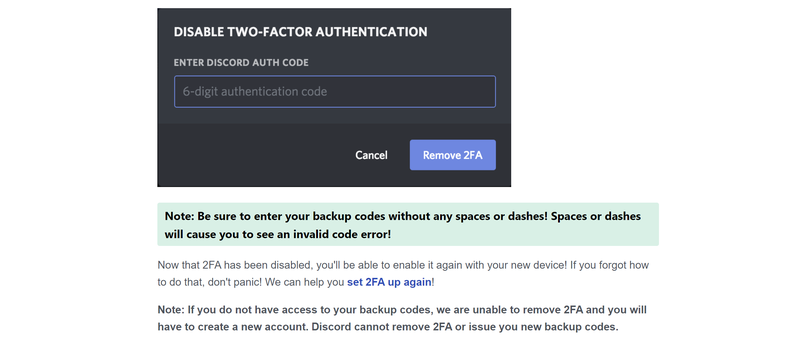
Advertisement
最悪の事態に備える方法はいくつかありますが、いろいろなことが起こります。 携帯電話が井戸に落ちたり、バックアップ コードを書いた付箋をなくしたり、今日はたまたま Google アカウントから再認証を求められた日だったり。 運が悪いですね。
アクセスしようとしているサービスを運営している会社に電話やメッセージを送ることができる場合もあります。 悪いニュースは、アカウントの回復プロセスは、その会社がそれを行うことができると仮定すると、修正に数営業日かかることが多いということです。 他の会社(Discordなど)は、バックアップオプションが失敗した場合、あなたのアカウントへのアクセスを提供することができないことを教えてくれるでしょう。 これは理想的な解決策ではありません。
広告
このため、バックアップ オプションを常に把握することが重要です。 しかし、最悪の事態が発生した場合、さまざまなサービスのアカウントへのアクセスを取り戻す方法 (または取り戻す場合) についての情報を含むリンクをいくつか紹介します。
- Dropbox
- LastPass
- 1Password
いつものように、少しの予防は、認証デバイスを失った後にすべての重要なアカウントへのアクセスを回復しようとする奮闘と心痛に見合うものである。
広告
この記事は 2014/12/19 に掲載され、19/10/18 に最新の情報に更新されました。